标签:div 侧边栏 建议 账户 defaults 作用 return 接下来 默认
打开任意 Finder 窗口。前往并打开「显示」-「显示路径栏」、「显示」-「显示状态栏」和「显示」-「显示预览」三项。

选择了显示路径栏
路径栏通常是从磁盘分区开始的,没改过名字的就叫做「Macintosh HD」,接下来是「用户」,可是路径信息的这两个项目几乎没什么作用,需要看的一般都是从个人账户开始后面的路径。下面来尝试删除这两个路径选项:
打开终端,输入以下命令:
defaults write com.apple.finder PathBarRootAtHome -bool TRUE;killall Finder
恢复默认:打开终端,输入如下代码并回车就可以恢复原样:
defaults delete com.apple.finder PathBarRootAtHome;killall Finder
打开 Finder 偏好设置【左上角】,选中「高级」标签,然后在「始终显示文件扩展名」前面打勾即可。快捷键【CMD-i 快捷键】
「我的所有文件」是一个非常实用的功能。但是这对于那些需要按照目录来显示文件的用户来说,每次都需要进行一次额外的操作才能打开用户目录或者其他文件夹。让我们取消默认显示「我的所有文件」功能:
打开 Finder 偏好设置,选中「通用」标签,然后在「开启新 Finder 窗口时打开」项下选择你喜欢的目录即可。
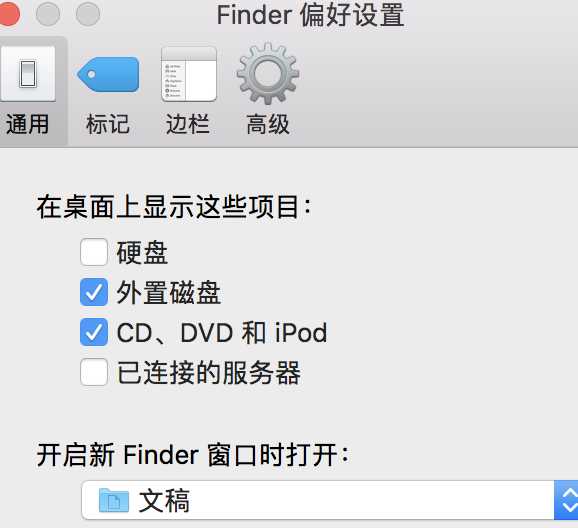
在 Mac 系统中,绝大多数用户文件,例如音乐、照片等都存储在用户目录下,所以建议在 Finder 侧边栏一直显示用户目录的内容:
打开 Finder 偏好设置,选中「边栏」标签,然后记得勾选你的用户名。
在 Finder 窗口菜单栏点击右键,选择「自定义工具栏」项。拖拽一些你需要的按钮到工具栏。笔者推荐你把「显示路径」和「连接到服务器」放置到工具栏。
打开终端,输入以下命令并回车:
defaults write com.apple.finder _FXShowPosixPathInTitle -bool YES
打开「终端」应用程序输入如下命令:
defaults write com.apple.finder AppleShowAllFiles -boolean true ; killall Finder
恢复默认:
defaults write com.apple.finder AppleShowAllFiles -boolean false ; killall Finder
在桌面点击鼠标右键,选择「查看显示选项」,选中「显示项目简介」项
▲ 注:若是重启了 Finder,该快捷键不会回退
重命名文件/文件夹的方法是在选择该项目后,按一下 Return 键(回车键)
Finder 内置了最为 handy 的即时预览功能。在 Finder 中选择任何一个项目,按下空格键。再按一下空格键,可立即关闭预览窗口。
标签:div 侧边栏 建议 账户 defaults 作用 return 接下来 默认
原文地址:https://www.cnblogs.com/bjlhx/p/9026001.html